Zoom come funziona
Come usare Zoom per fare videochiamate, meeting, riunioni on line, call conference con PC, tablet e telefono. Come installarlo su smartphone e pc. E' gratis? Quanto costano i pacchetti "professional" i cui piani a pagamento sono ora diventati gratuiti nel periodo del Coronaviurs Covid-19. I segreti della piattaforma utilizzata per la didattica nelle scuole e nelle università, ma anche nel lavoro, smart working e uso personale tra amici.

Zoom è una piattaforma web per videochiamate interattive che sta spopolando in questo periodo di quarantena causata dal Coronavirus (Covid-19). Si tratta di un sistema di comunicazione (gratuito nel profilo base) utilizzata in ambito scolastico per lezioni a distanza e tenere riunioni, videoconferenze, meeting ma anche per uso professionale ed ancora di più sul lavoro: col passaggio allo smart working le aziende utilizzano anchee Zoom per mettere in contatto il dipendente con l’azienda stessa e con i colleghi.
Tutorial Zoom
Inseriamo tra le guide di Newsauto.it un tutorial su Zoom perché lo abbiamo sperimentato direttamente per la prima volta durante un’importante presentazione stampa a livello nazionale tenuta da una casa automobilistica, per la prima volta in Italia, ai giornalisti del settore auto: Volvo Italia in occasione del lancio della nuova XC40 Plug-in Hybrid ha convocato i giornalisti su Zoom con un’evento di cui raccontiamo qualche info in più a fondo articolo.
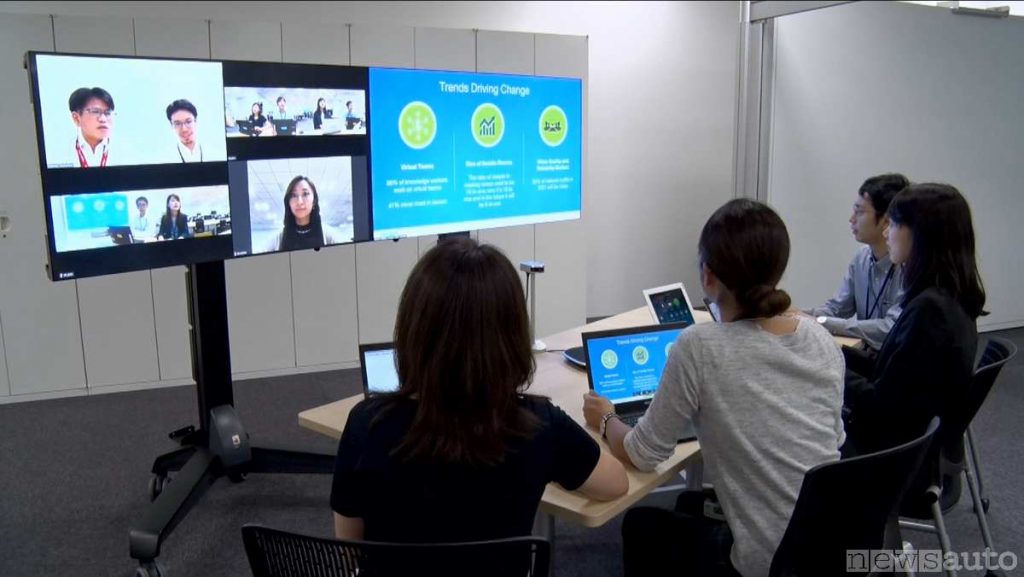
Spiegazione come usare zoom ed a cosa server
Cosa serve per usare Zoom
Cosa serve per usare Zoom? Con Zoom per collegarsi e mettersi in contatto con persone in remoto è necessario un collegamento internet, un pc o tablet o smartphone. E’ molto semplice molto di più di quanto possa sembrare: Zoom è sempre più diffuso ed utilizzato da tutti coloro che in questo momento sono isolati a casa che ne apprezzano la sua semplicità proprio grazie al suo sistema intuitivo.
Zoom non ha bisogno di una rubrica “interna” per avviare conversazioni o videoconferenze. I partecipanti ad un meeting si possono invitare comunicando il numero del meeting generato via mail, WhatsApp, Messenger, Telegram o Signal o con una telefonata.
In questa guida ti spiegherò come utilizzare Zoom Meeting, dove scaricarla ed il relativo costo dei suoi pacchetti “professional” a pagamento.
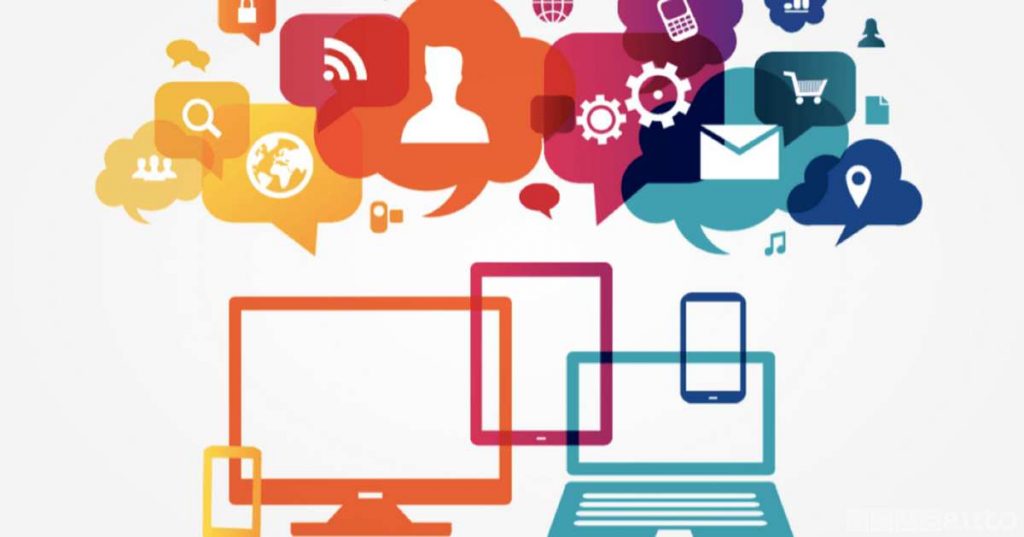
Zoom meeeting, l’app per conference call sempre più diffusa
Grazie all’utilizzo di app che permettono di effettuare videochiamate quali Google Hangout, Microsoft Teams o il più classico Skype, vi è una nuova piattaforma che sta facendo parlare di sé: Zoom che fornisce agli utenti la possibilità di interagire tra di loro con videochiamate di gruppo, per scopo lavorativo o per riunirsi con il gruppo di amici.
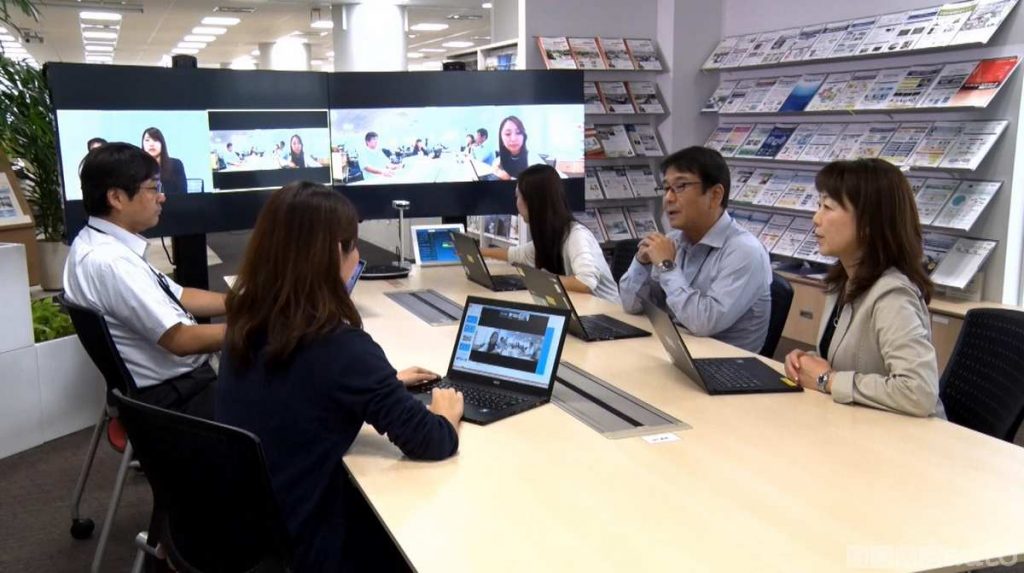
Come installare Zoom su PC e smartphone Android o iOS?
Prima di addentrarci nella spiegazione del corretto utilizzo di Zoom, è doveroso informarti dove scaricare questa applicazione/programma e come installarla sul tuo PC o smartphone/tablet Android o iOS.

L’applicazione per videochiamate Zoom può essere scaricata su PC Windows o Mac (scegliendo la versione da X32 o X64 bit) andando all’apposita sezione download sul sito internet ufficiale dove scegliere quella indicata per il proprio sistema operativo Windows, Mac Os
Potrai scegliere di scaricare l’app sul tuo PC (o anche come estenzione plug-in per Mozilla Firefox o Google Chrome). Altrimenti, se preferisci usare l’app su smartphone, puoi scaricarla su dispositivi Android o iOS.
Zoom come funziona?
Ma Zoom come funziona? Lo vediamo adesso! Una volta scaricato Zoom bisognerà iscriversi sulla piattaforma. L’app permette la registrazione tramite sincronizzazione dell’account Facebook o tramite email (quest’ultima è più sicura e te la consiglio maggiormente). Una volta eseguito tutte le richieste riportate nei vari blocchi per la registrazione, ci ritroveremo nella schermata principale.
Come puoi ben notare dall’immagine qui sopra, l’interfaccia principale, dell’app di videochiamate Zoom (denominata anche Home) si compone di quattro blocchi principali:
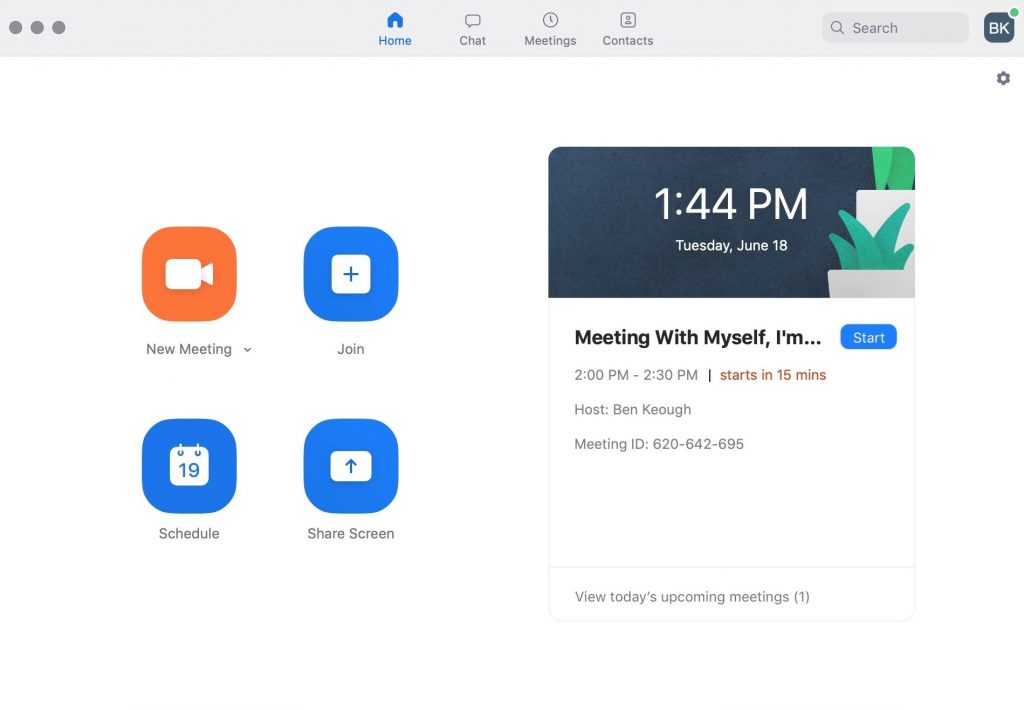
Ecco il menù al primo collegamento con i comandi per avviare un nuovo meeting ed altro
“New Meeting”, “Join”, “Schedule”, “Share Screen” come funziona e come fare
- NEW MEETING: Necessaria per avviare videochiamate o conference call, con i tuoi amici o col gruppo di lavoro;
- JOIN: Funzione che ti permette di unirti ad un meeting già esistente oppure ad aggiungere un tuo amico ricopiando il suo ID;
- SCHEDULE: Ti permette di pianificare la data e l’ora di una videochiamata. Cliccando sull’apposita sezione puoi rinominare il meeting cambiando il nome che l’app gli conferisce, scegliere una data e l’orario d’inizio (settando anche un preciso fuso orario in caso di partecipanti che non si trovano nel tuo stesso paese), scegliere una password d’accesso (così da rendere la stanza privata e non pubblica) e, infine, potrai selezionare la data delle conference call sul calendario sincronizzato al tuo cellulare ed e-mail;
- SHARE SCREEN: Se sei in un meeting importante ed hai dei grafici di lavoro da mostrare ai tuoi colleghi ed al tuo capo, lo share screen ti dà la possibilità di condividere lo schermo del tuo PC con tutti i partecipanti della videochiamata su Zoom così da mostrare i risultati del tuo operato.
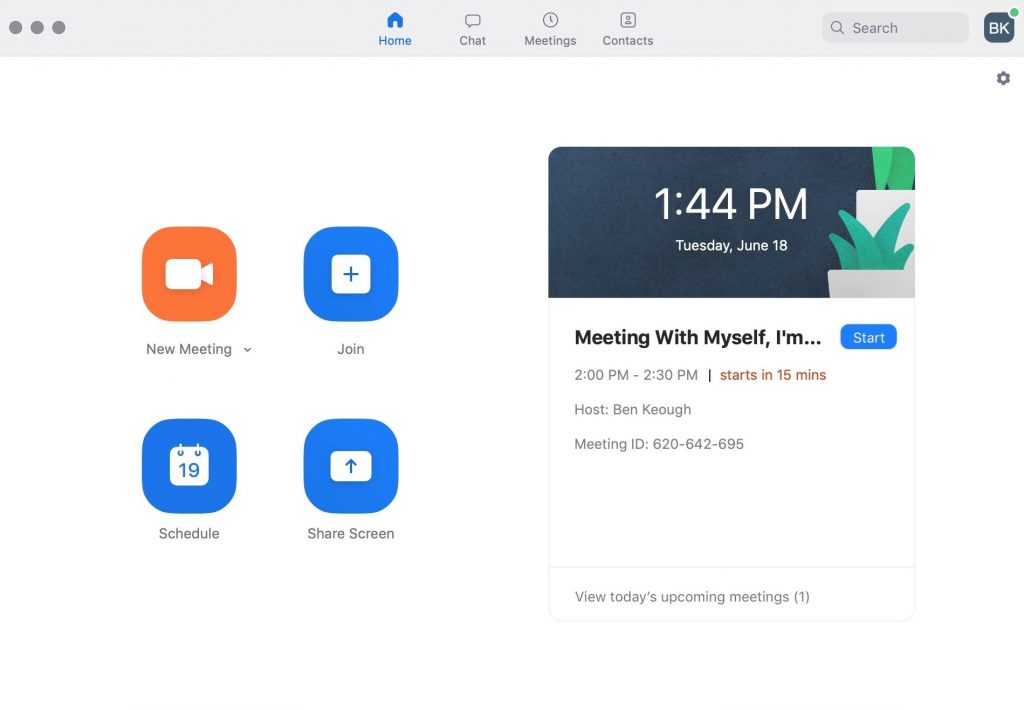
In altro trovi altri comandi spiegati sotto
Nella parte alta dell’app per videochiamate Zoom, di fianco la voce “home”, trovi anche le voci “chat”, “meetings” e “contacts”.
- CHAT: E’ una basilare interfaccia in cui puoi scambiare messaggi coi contatti che hai memorizzati su Zoom. Inoltre, nella sezione dedicata “app” puoi scaricare dei plug-in compatibili con il programma;
- MEETINGS: Ti consente di eseguire un semplice meeting o videochiamata, con le impostazioni base, e non avanzate come riportate pocanzi;
- CONTACTS: E’ una rubrica in cui sono memorizzati tutti i contatti che hanno l’app Zoom come te.
Zoom, come avvio la videochiamata?
Zoom come avvio la videochiamata? Dopo aver creato un nuovo meeting dal pulsante “New Meeting” sposta su ON l’interruttore collocato accanto al simbolo del microfono e poi su quello della telecamere, infine clicca su “Start a Meeting”. Al primo funzionamento è probabile la richiesta di approvare il permesso di accedere alla fotocamera e al microfono.
E’ fatta! Il meeting è avviato. Adesso resta l’ultimo passo, ovvero invitare altri utenti (altrimenti parli da solo!) a partecipare.
Zoom come aggiungere utenti? C’è il pulsante “Partecipants” e poi nella schermata successiva clicca su pulsante Invite situato in fondo.
I partecipanti si invitano comunicando il numero del meeting che viene generato ogni volta che se ne avvia uno: attraverso una mail, sistemi di messaggistica istantanea o per telefono direttamente.
Host meeting ed il gestore del meeting di ZOOM
Colui che ha creato il meeting su Zoom sarà l’utente master, l’host meeting che ha tutti gli strumenti per gestire il “pubblico” ovvero i partecipanti.
Cosa può fare l’host meeting? Potrà
? attivare o disattivare il proprio video o quello dei partecipanti;
? attivare o disattivare il microfono dei partecipanti (molto utile se, nel corso del meeting si è disturbati dall’audio proveniente da una postazione);
? condividere lo schermo su Zoom a tutti i partecipanti
? registrare la videoconferenza, così da poterla rivedere (e far rivedere) ogni volta che si vuole.
Zoom quanto costa? E’ gratis? Prezzi e tariffe
Zoom è utilizzabile con le funzioni che ho spiegato sopra in modalità gratuita. Ma quanto costa? E’ gratis? E’ possibile però acquistare dei pacchetti con differenti tariffe che ti elenco qui di seguito.
- ZOOM GRATIS: Disponibile 40 minuti di videochiamata per sessione senza aver la possibilità di registrare la videochiamata;
- ZOOM PRO: Per un prezzo di 13,99 euro al mese permette agli ospiti di creare ID, registrare le videochiamate su cloud oppure attraverso la memoria interna del dispositivo da cui ci si partecipa alla sessione/meeting. Le videochiamate possono durare un massimo di 24 ore;
- ZOOM BUSINESS: Per la cifra di 18,99 euro al mese questo servizio ti permette innanzitutto di accedere ad host meeting con minimo 10 persone e consente di inserire il logo del tuo brand o azienda tramite file .png alla videochiamata. Infine, consente di trascrivere i meeting;
- ZOOM ENTERPRISE: Disponibile alla stessa cifra di “Business”, garantisce un ampliamento dei meeting fino a 100 persone e memoria dei cloud illimitata
Zoom a pagamento e gratuito
N.B.: In questo periodo di allerta Coronavirus, tutti i piani a pagamento sono diventati gratuiti, soprattutto per agevolare la didattica nelle scuole e nelle università. Questa scelta è stata voluta proprio dal CEO dell’applicazione: Eric Yuan.
VIDEO tutorial utilizzo app Zoom su smartphone
Zoom alla presentazione stampa VOLVO
In questo momento storico, che vede l’Italia e l’Europa piegata dal Coronavirus dalla quarantena forzata, l’unico modo per continuare la maggior parte dei lavori è grazie allo smart working e l’utilizzo di piattaforme di comunicazione come Zoom.
Grazie alle possibilità quasi infinite che questi programmi forniscono all’utente, è possibile rimanere in contatto con le proprie aziende, presenziare ai meeting di lavoro ed anche partecipare ad eventi di presentazione di automobili creati dalle varie case automobilistiche.
Sempre di più utilizzato nell’ambito lavorativo, Zoom è stato utilizzato in una conferenza stampa con successo anche da Volvo Italia, la prima casa automobilistiche ad aver utilizzato una piattaforma di comunicazione digitale interattiva nella presentazione di una nuova vettura

Con questa guida, ho cercato di spiegare come funziona Zoom, come si usa, ti ho fornito alcune indicazioni per utilizzare al meglio l’app per videochiamate e la piattaforma Zoom meeting, con le indicazioni su come installarla, compresi i prezzi d’abbonamento ed anche dove reperirla in maniera gratuita!
Se hai qualche consiglio su questa guida all’uso di Zoom da aggiungere non esitare a contattarsi all’indirizzo della redazione di Newsauto.it
? Se hai qualche consiglio sui come passare il tempo a casa o qualche altra dritto / consiglio su ZOOM lascia un messaggio qui sotto o vai direttamente alla discussione sul FORUM dove si parla di Zoom al quale sei invitato a partecipare.
? Avviso: per restare aggiornato e ricevere le ultime news sulla tua mail iscriviti alla newsletter automatica di Newsauto QUI“ ?

